Exemplos de gráficos de consulta
Serviços de DevOps do Azure | Azure DevOps Server 2022 - Azure DevOps Server 2019
Os gráficos de consulta são uma ótima maneira de visualizar status e tendências. Além disso, adicionando vários gráficos a um painel, você pode revisar rapidamente todos os dados importantes que deseja monitorar para sua equipe ou projeto. Com isso em mente, considere abordar as seguintes perguntas com sua equipe:
- Quais são os gráficos de consulta mais úteis para criarmos e monitorizarmos?
- Que gráficos ajudam a manter a higiene do backlog?
- Que período de tempo devemos monitorar ao criar gráficos de tendência?
Nem todas as equipas têm os mesmos objetivos ou necessidades de acompanhamento. No entanto, as equipes que adotam métodos ágeis tendem a executar rotineiramente as seguintes tarefas. Portanto, considere os gráficos de status e tendência que podem ajudar sua equipe a executar essas tarefas.
- Fazer a triagem do trabalho recebido, garantir que o novo trabalho está bem definido
- Planeje sprints e defina metas de sprint conforme descrito no Scrum e nas melhores práticas
- Realizar stand-ups diários.
Pré-requisitos
- Para criar um gráfico de consulta ou exibir gráficos de consulta na página Consultas, você deve ter acesso Básico ou superior. Os usuários com acesso de partes interessadas não podem visualizar ou criar gráficos na página Consultas , no entanto, eles podem exibir gráficos adicionados a um painel de equipe. Para obter mais informações, veja Referência rápida sobre o acesso de Interveniente.
- Para adicionar um gráfico de consulta a um painel:
- Você precisa salvar a consulta na pasta Consultas Compartilhadas . Para fazer isso, você deve receber permissões para salvar consultas em uma pasta. Para obter permissões concedidas, consulte Definir permissões em consultas e pastas de consulta.
- Você deve ter criado o painel ou receber permissões para editá-lo. Para saber mais sobre permissões de painel, consulte Definir permissões de painel.
- Para exibir um gráfico de consulta adicionado a um painel, você deve ter permissões de Leitura para a consulta subjacente. Se essa permissão for negada, o widget exibirá uma mensagem de falha ao carregar o widget.
Nota
Os usuários com acesso de partes interessadas para um projeto público têm acesso total aos recursos do gráfico de consulta, assim como os usuários com acesso Básico . Para obter mais informações, veja Referência rápida sobre o acesso de Interveniente.
Dicas para criar gráficos de consulta
Para obter detalhes sobre a criação de gráficos de consulta, consulte Acompanhar o progresso com gráficos baseados em consultas de status e tendência. Certifique-se de que suas consultas atendam às diretrizes a seguir.
- Escolha apenas Lista simples de itens de trabalho para o tipo de consulta. Apenas consultas de lista simples suportam gráficos de consulta.
- Guarde sempre uma consulta depois de modificar as cláusulas ou as opções de coluna antes de mudar para a página Gráficos.
- Use os operadores In e Not In para especificar mais de um tipo de item de trabalho, estado do fluxo de trabalho ou outros agrupamentos de interesse
- Ao criar um gráfico de tendências, certifique-se de que sua consulta não retorne mais de 1000 itens de trabalho. Você receberá um erro de widget se esse número for excedido.
- Adicione os campos a uma cláusula de consulta ou às opções de coluna que você deseja usar no gráfico. Você pode agrupar gráficos por qualquer campo, exceto data-hora, texto de forma livre e campos de marca. Por exemplo:
- Para agrupar por status, inclua o campo Estado
- Para agrupar por atribuições de trabalho, inclua o campo Atribuído a
- Para agrupar por sprints ou iterações, inclua o Caminho de Iteração
- Para agrupar por equipe, inclua o campo Nome do nó que exibe o nó folha da Área Path
- Para agrupar por um campo personalizado, inclua-o.
- Para somar uma coluna numérica, inclua o campo correspondente na cláusula de consulta ou nas opções de coluna. Para obter mais exemplos de gráficos criados a partir de campos numéricos, consulte Consulta por um campo numérico.
- Não é possível agrupar gráficos pelos seguintes tipos de dados de campo:
- Campos ID do item de trabalho ou Pai
- Campos de data-hora, como Data de Criação, Data de Alteração
- Campos de texto simples, como Título
- Campos rich-text, como Descrição, Critérios de aceitação, Etapas de reprodução
- Tags (Você pode filtrar uma consulta usando tags, mas não pode usar tags para configurar seu gráfico de consulta).
Nota
Embora não seja possível agrupar um gráfico baseado em consulta por tags, você pode agrupar um widget Gráfico para Itens de Trabalho por tags adicionadas a um painel, conforme descrito no widget Configurar um gráfico para itens de trabalho.
- Se você planeja adicionar um gráfico de consulta a um painel, primeiro crie o painel. Em seguida, você pode adicioná-lo ao painel na página Gráficos>de consultas .
- Se você adicionar uma consulta e, em seguida, quiser adicioná-la a um painel a partir do painel, você deve primeiro atualizar seu navegador para que o painel registre a consulta recém-adicionada.
- Para otimizar o desempenho de consultas complexas, consulte Práticas recomendadas de integração, Otimizar consultas.
Manter a higiene da lista de pendências
As consultas a seguir podem ajudar sua equipe a manter uma lista de pendências saudável, garantindo que o trabalho seja atribuído. A tabela a seguir fornece alguns exemplos de consultas para revisar periodicamente, geralmente no início ou no final de um sprint. Analise esta lista para saber o que faz sentido para os objetivos da sua equipa e organização. Substitua a Equipe da Fabrikam por sua equipe e adicione outros filtros conforme necessário.
Nota
Os tipos de item de trabalho e os estados de fluxo de trabalho aplicáveis ao seu projeto podem diferir daqueles mostrados nos exemplos a seguir, dependendo do processo usado pelo seu projeto.
Foco da consulta
Cláusulas de consulta
Trabalho não atribuído: trabalho atribuído ao sprint atual, mas não atribuído a um membro da equipe
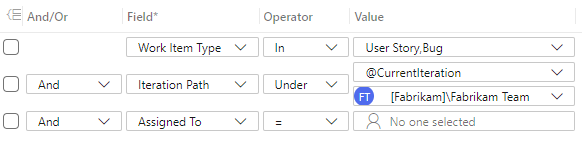
Trabalho ativo não atribuído ao sprint atual
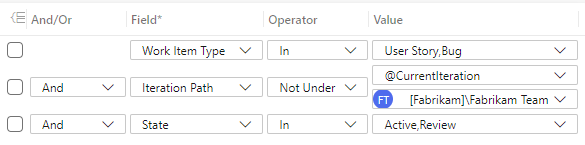
Trabalho ativo atribuído a um sprint passado
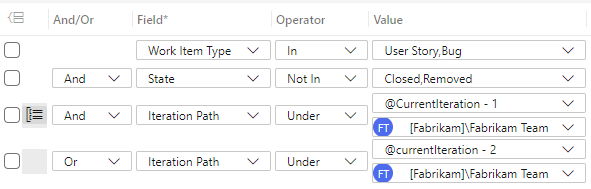
Trabalho obsoleto: Itens de trabalho sem alterações feitas nos últimos dois a três meses (consulta por Data alterada)
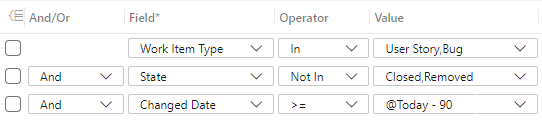
Trabalho mal definido: por exemplo, aqueles sem Descrição, Critérios de Aceitação, Pontos de História ou Esforço definidos
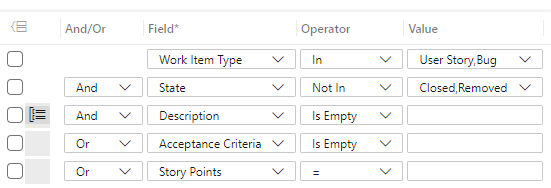
Na imagem a seguir, todos os cinco gráficos de consulta aparecem em um painel de equipe. Para adicionar gráficos de consulta a um dashboard, consulte Adicionar gráficos a um dashboard
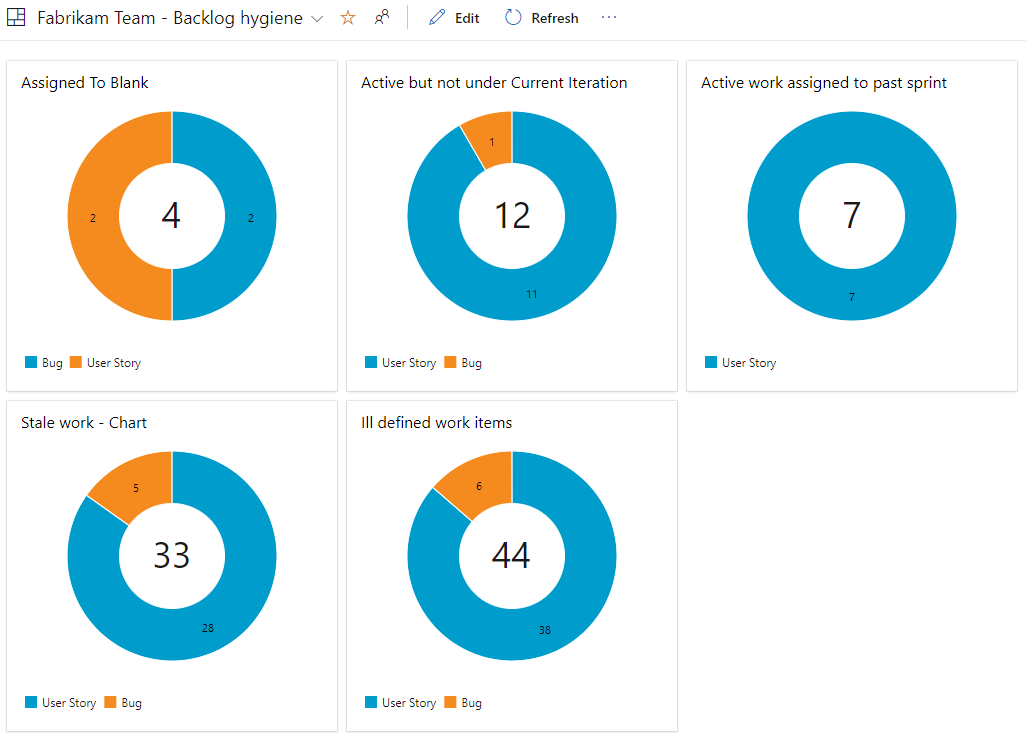
Como alternativa, você pode adicionar blocos de consulta que fazem referência à mesma consulta e mostrar a contagem total de itens de trabalho, conforme mostrado na imagem a seguir.
Nota
O widget de bloco de consulta é um bloco 1x1, enquanto o menor widget de painel de gráfico de consulta é 2x2. Para adicionar blocos de consulta a um painel, consulte Adicionar widgets a um painel.
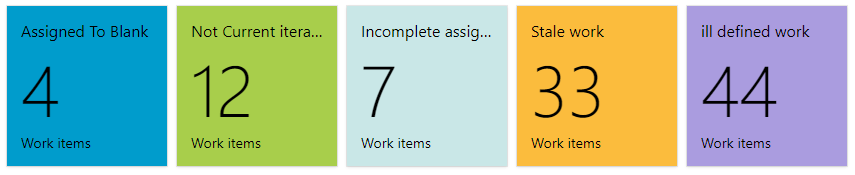
Exemplos de gráficos de status
A tabela a seguir fornece alguns exemplos de gráficos de status que você pode criar e as consultas por trás deles.
Foco da consulta
Cláusulas de consulta
Trabalho planejado: quanto trabalho é representado na lista de pendências. Uma consulta que examina o trabalho no estado de categoria Novo ou Proposto fornece um instantâneo do trabalho na lista de pendências.
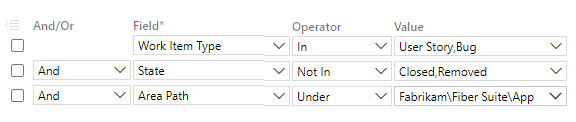
Bugs ativos: equipes ágeis monitoram seu bug ou dívida técnica e estabelecem metas para manter o número total sob um número específico.

A partir desta consulta, você pode criar um gráfico com base na atribuição ou no estado.
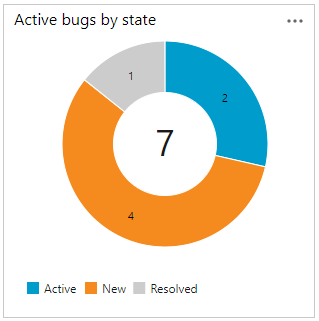
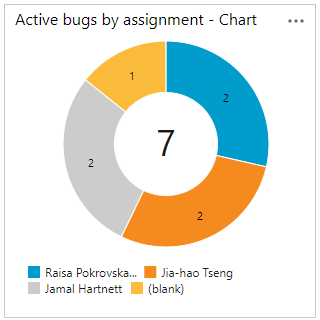
Itens de trabalho marcados: monitore o trabalho marcado para garantir que a equipe esteja cumprindo metas, marcos ou categorias de trabalho específicos.
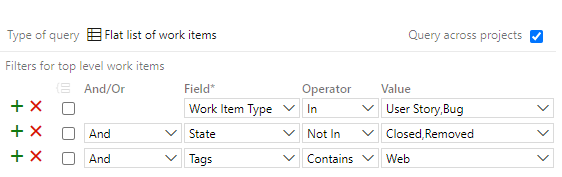
Trabalho bloqueado: quanto trabalho está bloqueado no momento? Você pode consultar o trabalho bloqueado usando uma tag ou um campo personalizado.

Exemplo de gráficos de tendência
A tabela a seguir fornece alguns exemplos de gráficos de tendência que você pode criar.
Foco da consulta
Cláusulas de consulta e gráfico
Tendências de bugs ao longo do tempo por estado (últimos 30 dias)

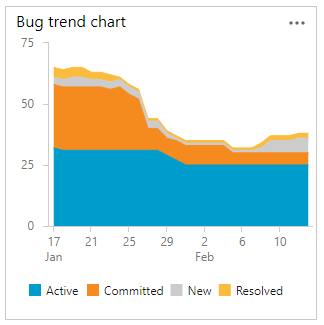
Tendências de trabalho ativo por estado (últimos 30 dias)
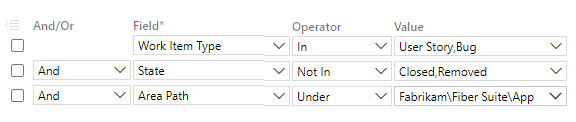
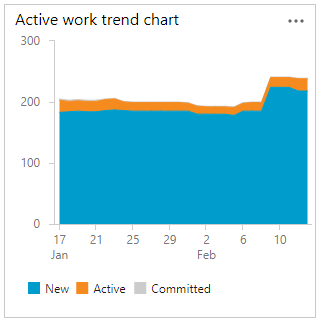
Widgets e gráficos úteis de acompanhamento de trabalho
Além dos gráficos de consulta fornecidos anteriormente neste artigo, os widgets internos a seguir fornecem uma grande variedade de informações para as equipes que trabalham para monitorar o progresso e as metas de melhoria contínua. Cada um desses gráficos pode ser adicionado a um painel da equipe.
Artigos relacionados
Comentários
Brevemente: Ao longo de 2024, vamos descontinuar progressivamente o GitHub Issues como mecanismo de feedback para conteúdos e substituí-lo por um novo sistema de feedback. Para obter mais informações, veja: https://aka.ms/ContentUserFeedback.
Submeter e ver comentários